Wäre es nicht schön, wenn man alle Daten seines Balkonkraftwerks automatisiert in den ioBroker übertragen bekommt? Was gäbe es für Möglichkeiten, die man mit diesen Daten umsetzen könnte, ein Traum! Entsprechend habe ich mich auf die Suche gemacht eine Lösung für das Problem zu finden, da ich keinen offiziellen Adapter von Envertech im ioBroker finden konnte. Glücklicherweise bin ich auf GitHub fündig geworden und nach fast einem Jahr im täglichen Gebrauch, kann ich euch mit guten Gewissen die Lösung vorstellen. Grundvoraussetzung für die Lösung ist die Verwendung einer Envertech Enverbridge.
Welche Daten kann ich mit dem Adapter abfragen?
Kurz und knapp gesagt, kann ich alle Daten abfragen, welche im Envertech Portal vorhanden sind mit Ausnahme der historischen Tages- und Monatsdaten. Dabei sind die Daten je Wechselrichter einzeln separiert, als auch je Enverbridge gesamtheitlich zusammengefasst.
Je Wechselrichter sind die folgenden Werte abzufragen:
- Aktueller Ertrag
- Tagesertrag in kWh
- Gesamtertrag
- Seriennummer
- Frequenz am Wechselrichter
- Status des Wechselrichters
- Datum und Uhrzeit
- DC Spannung
- AC Spannung
- Name des Wechselrichters
- Temperatur des Wechselrichters
Infos der Enverbridge:
- Tagesertrag aller Wechselrichter
- Aktueller Ertrag aller Wechselrichter
- Gesamtertrag
- Gesamtertrag in Euro oder alternativer Währungen
- Ertrag aktueller Monat
- Ertrag aktuelles Jahr
- Aktuelle Spitzenleistung in Watt
- Gesamtkapazität der Anlage
- Anschrift
- Erstellungsdatum
- Längen- & Breitengrad
- Datum und Uhrzeit
- CO2 Ersparnis
- Status der Wechselrichter (online/offline)
Installation
Die Installation erfolgt in zwei Schritte. Dabei möchte ich an dieser Stelle darauf hinweisen, dass der Code nicht von mir stammt, sondern von adcrafter27 entwickelt wurde. Ebenso muss jeder für sich entscheiden, ob er den Adapter über einen Code Import in seinen ioBroker installieren möchte, da dieser nicht standardmäßig in den ioBroker hinzugefügt werden kann. Entsprechend ist die Verwendung des Codes auf eigene Gefahr!

Zu Beginn muss in den Expertenmodus im ioBroker gewechselt werden, da ansonsten keine Adapter-Installation mittels URL möglich ist. Dazu einfach über das Menü am oberen linken Bildschirmrand auf das Kopfsymbol klicken, siehe Abbildung und die die Warnung bestätigen. Daraufhin müsst ihr in das Adapter-Menü wechseln und auf das GitHub Symbol klicken.

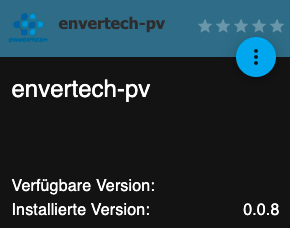
Anschließend im Popupfenster am oberen Menü auf Benutzerdefiniert wechseln und die folgenden URL von GitHub eintrage: https://github.com/adcrafter27/ioBroker.envertech-pv. Daraufhin muss die Installation über den Button Installieren gestartet werden. Bei mir hat es ca. 30 Sekunden gedauert, bis die Installation abgeschlossen war. Ab sofort ist der Adapter „envertech-pv“ unter den Adaptern zu finden. Mit einem Klick auf den blauen Button mit den drei Punkten muss über das Plussymbol am unteren linken Rand eine Instanz hinzugefügt werden. Abhängig von eurer ioBroker Installation, muss der Server und die Instanz ausgewählt werden und mit dem Button „Hinzufügen“ hinzugefügt werden.
Konfiguration & Datenpunkte
Sobald die Installation des Adapters abgeschlossen ist, können wir in den jetzt erschienenen Instanz-Einstellungen mit der Konfiguration beginnen.
Die stationId erhaltet ihr direkt über das Envertech Portal. Dazu meldet ihr euch mit euren Accountdaten im Portal an und führt einen Rechtsklick auf dem Dashboard aus. Nun erscheint ein Auswahlmenü, worin ihr den Eintrag „Seitenquelltext anzeigen“ findet. Mit einem Klick darauf öffnet sich ein neues Fenster, in welchem sich der Code der Website befindet.
Damit ihr nicht über 2.000 Zeilen Code durchsuchen müsst nehmen wir das Tastenkürze „strg + f“ für Windows Benutzer oder „command + f“ für Mac Benutzer zu Hilfe. Anschließend einfach das Wort stationid im Suchfeld eintragen und eure ID erscheint. Typischerweise ist die ID 32 Zeichen lang und besteht aus einer Kombination von Zahlen und Buchstaben. Alternativ gibt es auch 4 Zeichen lange IDs. Abschließend einfach die ID aus dem Quellcode kopieren und im ioBroker eintragen. Dadurch, dass es zwei Möglichkeiten gibt, die ID einzutragen ist zu erwähnen, dass es ausreicht, die ID im unteren Textfeld einzutragen. Nachdem speichern der ID werden die einzelnen Daten unter den Objekten eingetragen.

Was kann ich mit den Daten machen?
Ganz klassisch können die Daten in Dashboards von Visualisierungen verwendet werden. Ebenso können die Daten zumS von Skripten oder Abläufen herangezogen werden. Im Folgenden sind nur zwei von vielen Beispielen für Visualisierungen.
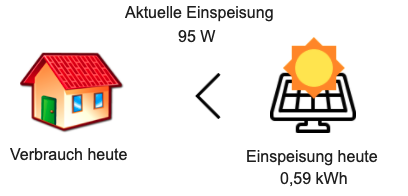

Video
Alle Konfigurationsschritte könnt ihr euch auch als Video auf meinem Youtube-Kanal ansehen.
Sie sehen gerade einen Platzhalterinhalt von YouTube. Um auf den eigentlichen Inhalt zuzugreifen, klicken Sie auf die Schaltfläche unten. Bitte beachten Sie, dass dabei Daten an Drittanbieter weitergegeben werden.
Mehr Informationen
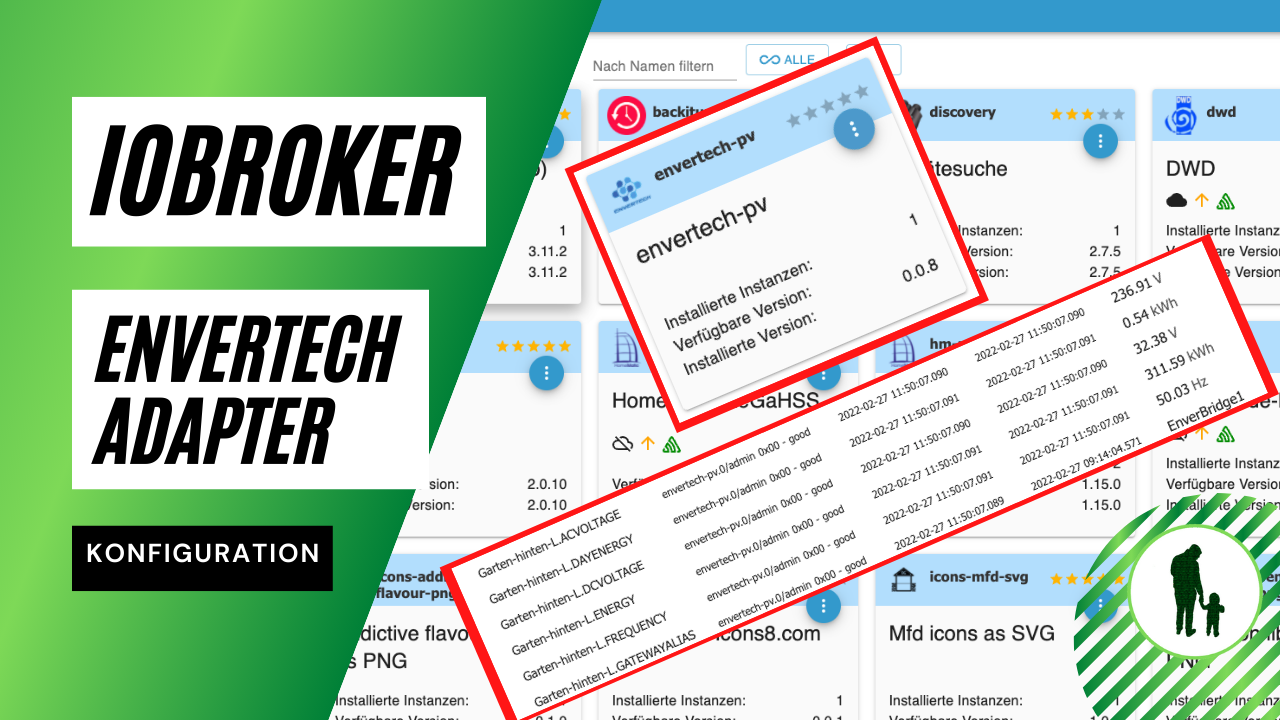





Leider gibt es bei mir nur eine 4-Zahlen stationID. Hat sich da etwas geändert oder mache ich das falsch?
Hallo Martin, bezüglich einer Änderung ist mir nichts bekannt.
Die StationID befindet sich bei mir in Zeile 1063 des Seitenquelltextes.
Wie auf Youtube geschrieben sollte es auch mit einer 4 stelligen ID funktionieren.
Hallo, laut Envertech Datenblatt soll es mit dem EVB300 möglich sein die Leistung des Wechselrichters zu steuern. Ist das über den ioBroker Adapter möglich?
Gruß, M.Busch
Hallo Manfred,
mit dem Adapter können nur die Werte abgefragt werden. Eine Steuerung ist nicht möglich.
Hallo Patrick,
ich nutze den Envertech Adapter in der Version 1.0.2 nun schon eine ganze weile und bin sehr zudrieden.
Nun ist mir aber aufgefallen, das unter Protokolle ständig eine Warnmeldung auftacht, deren Quelle der envertech-pv Adapter ist.
Die Meldung sieht so aus:
[gateway] object MGSVER not configured – report to developer.
Ich bin mir nicht sicher, denke aber, das diese Meldung nicht von Anfang an da war. Leider kann ich mit dieser Meldung nichts anfangen, sie scheint aber die Funktion nicht zu beeinflussen.
Kannst du mir sagen, was diese Meldung bedeutet und was man dagegen tun kann ?
Hi Ralf,
den Fehler habe ich aktuell auch und sie beeinflusst nicht die Funktion des Adapters. Die Werte werden nach wie vor aktualisiert. Was die Meldung bedeutet weis ich nicht, hatte auch bisher nicht nachgeforscht.